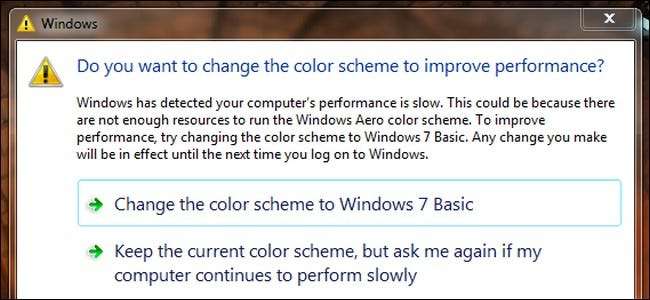 Tiedät, että tietokoneesi ei ole kärjessä, mutta Windows 7: n ei tarvitse muistuttaa sinua jatkuvasti. Lue, kuinka voit poistaa sen jatkuvan kiusaamisen säätämällä värimaailmaa suorituskyvyn parantamiseksi.
Tiedät, että tietokoneesi ei ole kärjessä, mutta Windows 7: n ei tarvitse muistuttaa sinua jatkuvasti. Lue, kuinka voit poistaa sen jatkuvan kiusaamisen säätämällä värimaailmaa suorituskyvyn parantamiseksi.
Tämän päivän Kysymys- ja vastausistunto tulee meille SuperUser-lisenssillä - joka on Stack Exchangen alaryhmä.
Kysymys
SuperUser-lukija William Stewart on sairas Windows 7: n kiusaamisesta:
Joskus tämä valintaikkuna tulee esiin (katso yllä oleva kuvakaappaus). Joka kerta, kun se ilmestyy, valitsen "Säilytä nykyinen värimalli ja älä näytä tätä viestiä uudelleen". Sitten Windows muistuttaa minua uudelleen - joko seuraavana päivänä tai uudelleenkäynnistyksen jälkeen, tai joskus vielä 5 minuuttia myöhemmin
Haluatko muuttaa värimallia suorituskyvyn parantamiseksi?
Windows on havainnut tietokoneesi suorituskyvyn olevan hidasta. Tämä voi johtua siitä, että resursseja ei ole tarpeeksi Windows Aero -värimallin suorittamiseen. Paranna suorituskykyä yrittämällä vaihtaa värimalli Windows 7 Basic -käyttöjärjestelmään. Kaikki tekemäsi muutokset ovat voimassa, kunnes seuraavan kerran kirjaudut Windowsiin
- Vaihda värimalliksi Windows 7 Basic
- Säilytä nykyinen värimaailma, mutta kysy uudelleen, toimiiko tietokoneeni edelleen hitaasti
- Säilytä nykyinen värimaailma äläkä näytä tätä viestiä uudelleen
Onko jokin syy, miksi Windows jättää huomiotta / unohtaa yritykseni estää valintaikkuna? Haluaisin koskaan nähdä sen enää koskaan, se on ärsyttävää, ja se altistaa minut koko näytön sovelluksista.
Jos sillä on merkitystä, minulla on Windows 7 x64 Professional. Uskon, että valintaikkuna tulee näkyviin, koska pakotan Vsyncin ja kolminkertaisen puskuroinnin DirectX-sovelluksiin.
William tarvitsee selvästi uuden hyökkäyssuunnitelman, koska Windows ei huomioi pyyntöjään muistaa hänen valintansa.
Vastaukset
SuperUser-avustaja Kääpiö tarjoaa nopean ja likaisen ratkaisun Williamin ongelmaan:
Olettaen, että ymmärrät tämän viestin, sinulle ilmoitetaan, että järjestelmässäsi on vähän resursseja, ja sinua pyydetään poistamaan Aero käytöstä, jotta se voi jatkaa suorituskykyään optimaalisella nopeudella
- Siirry Käynnistä-valikkoon ja kirjoita Toimintakeskus hakukentässä
- Käynnistä se (sen pitäisi olla "Ohjauspaneeli" -ryhmän ylin merkintä)
- Napsauta vasemmassa sivupalkissa
Muuta Action Center -asetuksia- Poista valinta
Windowsin vianmääritysvalintaruutu kohdassa ”Ylläpitoviestit”.- Klikkaa
Ok-painike ja olet valmis.Tässä on kuvakaappaus asetusruudusta:
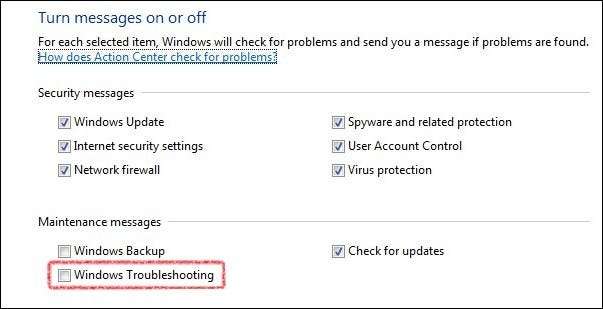
Vaihtoehtoisesti:
- Voit yrittää pitää tämän asetuksen sellaisenaan ja siirtyä perustyöpöytätilaan ennen kuin käynnistät sovellukset, jotka yleensä käynnistävät tämän Action Center -ilmoituksen. Tai,
- Voit napsauttaa hiiren kakkospainikkeella kuvakkeita, joita käytät näiden koko näytön sovellusten käynnistämiseen, napsauttamalla ominaisuuksia ja valitsemalla Yhteensopivuus-välilehden rasti
Poista työpöydän kokoonpano käytöstä. Tämä poistaa käytöstä Työpöytäikkunan hallinnan istunnonhallinta palvelun tämän sovelluksen suorittamisen aikana, mikä lisää järjestelmä- ja videomuistia ja välttää joitain sovellusten yhteensopimattomuuksia. Todennäköinen syy Action Center -viestillesi, jos sinulla on tarpeeksi järjestelmä- ja videomuistia, mutta saat varmasti tämän viestin tietyissä peleissä tai koko näytön sovelluksissa.
Toinen kirjoittaja, Oliver Salzburg, syvenee Disable Desktop Composition -ratkaisuun, jonka kääpiö korostaa lopussa. Hän kirjoittaa:
Olen jatkuvasti samanlaisessa tilanteessa, vaikka en koskaan saisi täsmälleen samaa viestiä, ja olen testannut vähän.
Ymmärtääkseni ydinresurssi, joka on tässä stressissä, on GPU-muisti . Mutta tämä ei välttämättä tarkoita, että tämä resurssi loppuu yleensä. Se voi tarkoittaa vain sitä, että työpöytäikkunan hallinta on havainnut, että olet käynnissä niin alhainen että tämän palvelun yksi erityispiirre voidaan poistaa käytöstä vapauttaakseen enemmän muistia.
Tämän testaamiseksi aloitin GPU-muistia vaativien sovellusten avaamisen:
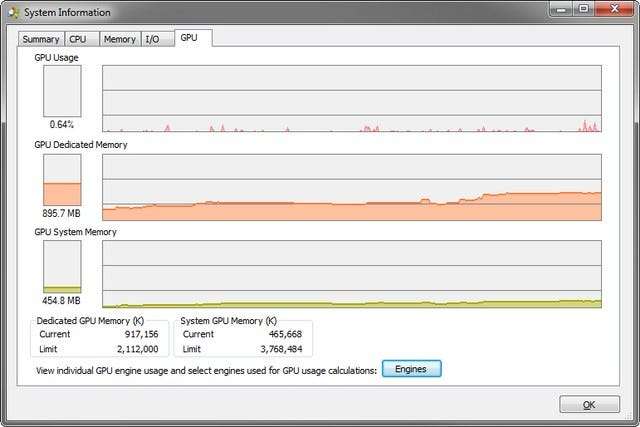
Tämä on jonkin verran keskimääräistä parempaa käyttöä triple screen -asetuksissani muutamilla keskeisillä soittimilla (Visual Studio 2012 (laitteistokiihdytys käytössä), PhpStorm, Aptana Studio, Chrome, Firefox, IE jne.). Joten, joo, jos sinulla on vain 1 Gt: n kortti ja tämä olisi tavallinen käyttötapasi, sinulla olisi jo ongelma.
Minun täytyi työntää hieman pidemmälle ja aloittaa vielä muutama Visual Studio -esiintymä ...
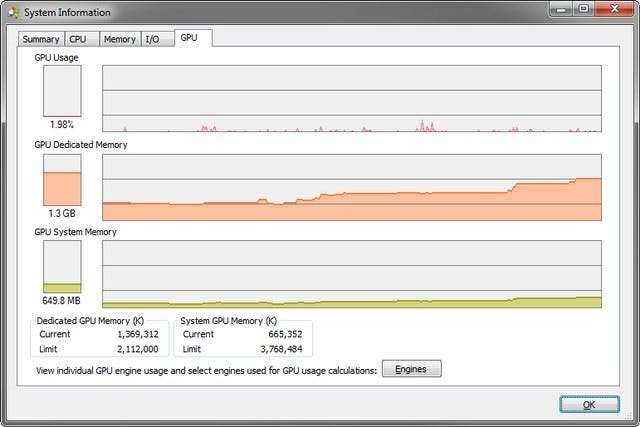

… Kunnes se oli lähellä 1,5 Gt: n merkkiä ja…
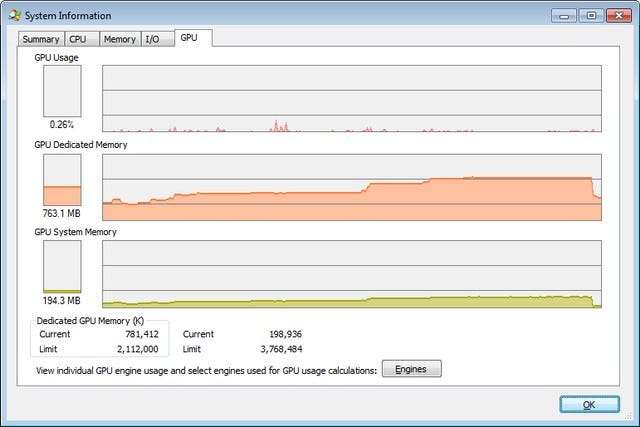
NAPSAHTAA! Tämä sai Windows tappamaan työpöydän kompositoinnin kokonaan (ja vapauttamaan arvokkaita resursseja).
Nyt kun olen jo kriittisellä tasolla ja käynnistän sovelluksen, joka käyttää liikaa GPU-muistia koko näytössä , Voin jopa ylittää tämän kriittisen rajan. Tässä on tulos, kun Black Mesaa on käytetty jonkin aikaa 2560 × 1440 -muodossa maksimi yksityiskohdilla:
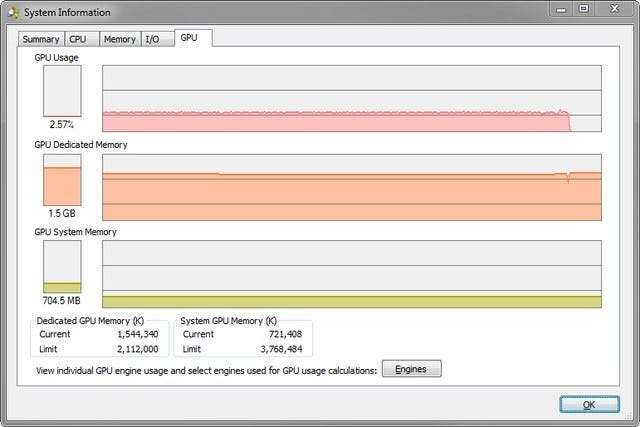
Joten tästä voidaan vähentää kaksi asiaa. Vaikka 75 prosentin rajan ylittäminen työpöydällä voi pakottaa Windowsin poistamaan työpöydän koostumuksen käytöstä, kun saman rajan saavuttaminen koko näytön sovelluksessa (ja valinnaisesti sovelluksesta poistuminen), työpöydän kokoonpano ei ole poistettu käytöstä.
Toinen asia on, että pelin aikana saat ajatuksen "Hei, minulla on tarpeeksi resursseja pelin ajamiseksi, miksi minulla ei ole tarpeeksi resursseja työpöydälle?". Syynä on, että molemmat vaativat muistia samanaikaisesti.Windows saattaa pystyä kertomaan muistitilanteesta vasta poistuttuasi pelistä. Joten kun aloitan toisen Visual Studion jälkeen poistuu Black Mesasta ...
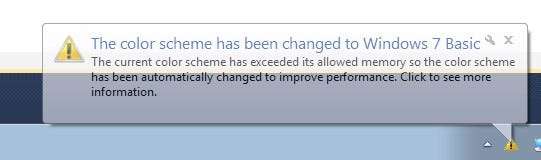
Joten mitä voimme tehdä asialle?
Hanki enemmän GPU-muistia
Suloinen ja yksinkertainen.
Poista työpöydän koostumus käytöstä (prosessia kohden)
Kuten jo ehdotettiin, voit poistaa työpöydän kokoonpanon yhdestä suoritettavasta tiedostosta. Tämä vaikuttaa siihen, että työpöydän kokoonpano poistetaan väliaikaisesti käytöstä suoritettavaa tiedostoa suoritettaessa. Tämä vähensi huomattavasti muistin kokonaiskulutusta, kun sovellus suoritetaan testeissä:
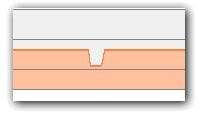
Palkkioilmoituksessa mainitaan, että tämä ei ole toivottavaa, koska tämä on mahdollisesti paljon työtä.
Poista työpöydän sommittelu käytöstä (maailmanlaajuisesti)
En pidä tätä ratkaisuna, koska yleensä halutaan kokoonpano työpöydälle. Mutta tässä voit poistaa sen käytöstä:
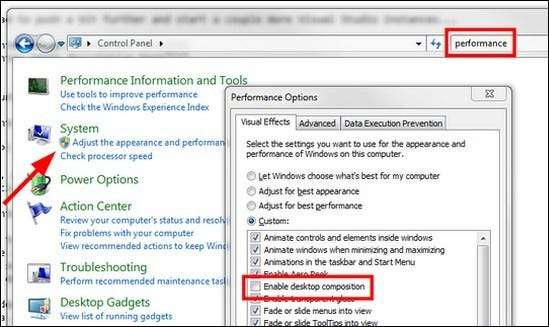
Haluan vain päästä eroon ärsyttävästä viestistä!
Vain siksi, että poistat varoituksen Akku on melkein tyhjä! Voit puhua vain 10 minuuttia lisää! ”Ei tarkoita, että voit puhua yli 10 minuuttia. Itse asiassa puhelimesi todennäköisesti yksinkertaisesti sammuu ja kaikki. Kuinka se on parannusta varten?
En koskaan uskonut, että viesti voidaan kytkeä pois päältä, enkä ymmärrä, miten sitä voitaisiin pitää etuna.
Saatat ajatella, että tiedät paremmin, mutta et tiedä. Jos järjestelmä kertoo, että resurssit ovat loppumassa, niin on.
Mutta se ei ole! Tiedän!
Oletetaan, että Windows ei vain ole tarpeeksi älykäs havaitsemaan erityistilannettasi, ja varoitusviesti on yksinkertaisesti ärsyttävää haittaa. Mitä nyt?
Asia on, että minäkin henkilökohtaisesti, tämä vaikuttaa minuun ja se ärsyttää minua. Koska en edes saa varoitusviestiä. Windows yksinkertaisesti vaihtaa väriprofiilini ja siinä kaikki. Ja pidän siitä todella.
Kun se tapahtuu, suoritan yleensä nopeasti kutsuvan komentosarjan
net stop uxsms & net start uxsmsTämä käynnistää Desktop Window Managerin uudelleen ja tuo minut takaisin yhdistetylle työpöydällesi (ja se vapauttaa paljon resursseja prosessissa, yay).
Tämän tietäen voit myös rakentaa itsellesi erityisen peliympäristön, jossa lopetat palvelun ennen pelin aloittamista koko tämän käyttäytymisen torjumiseksi. Tämä aiheuttaa kuitenkin samanlaisen toiminnan kuin työpöydän sommittelun poistaminen käytöstä yhdelle suoritettavalle tiedostolle tiedoston ominaisuuksien kautta.
Onko sinulla jotain lisättävää selitykseen? Ääni pois kommenteista. Haluatko lukea lisää vastauksia muilta teknisesti taitavilta Stack Exchangen käyttäjiltä? Katso koko keskustelulanka täällä .







